【易我PDF编辑器专业版】易我PDF编辑器下载 v5.4.2.3 电脑正式版
软件介绍
易我PDF编辑器专业版是针对PDF文件打造的超强编辑管理软件,能够帮助用户快速编辑、转换、创建PDF文档,或是添加安全保护、加密、签名和OCR等多种操作,几乎满足了用户的所有使用需求,能够让你随时随地快速编辑PDF。
易我PDF编辑器秉承功能强大、操作简洁的特点打造,能够对PDF文档进行合并、分割、无损压缩、署名、加密等各种操作,此外还有强大的OCR功能,能够支持英语、法语、德语、意大利语、韩语等各种语言,以帮助你可以快速扫描PDF文件并将其转换为可编辑的格式。
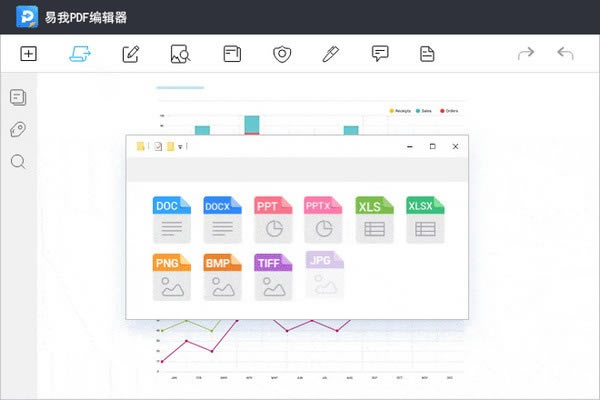
易我PDF编辑器专业版特色
1、需要将多个不同类型文件合并到一起,如pdf、图片?使易我PDF编辑器将它们合并成一个pdf文件,易于管理、共享、搜索或传送。
2、为pdf文件设置密码,确保文件在未授权的情况下不可查看、复制、编辑、签名、截取和打印。您可以自定义开启文件的密码或授权访问密码。
3、将文字或图片作为浮水印加入pdf文件,并自由设置浮水印是否旋转、不透明度、大小、位置。如果需要移除浮水印,也可以轻松删除它们。
4、只需要截取pdf文件的其中一部分﹖通过易我PDF编辑器分割pdf文件或根据需要截取pdf文件其中几个页面。或者,根据文件大小或书签分割pdf文件。
5、如果pdf文件过大,无法通过电子邮件上传或发送到网络上,我们可以利用易我PDF编辑器无损压缩pdf文件。
6、使用添加图片功能将电子签名添加到文件、发票、合同中。除了手写或电子签名的方式,您也可以用数字ID在PDF上署名。其中包含了签名地点、日期和时间,以及签名的原因。
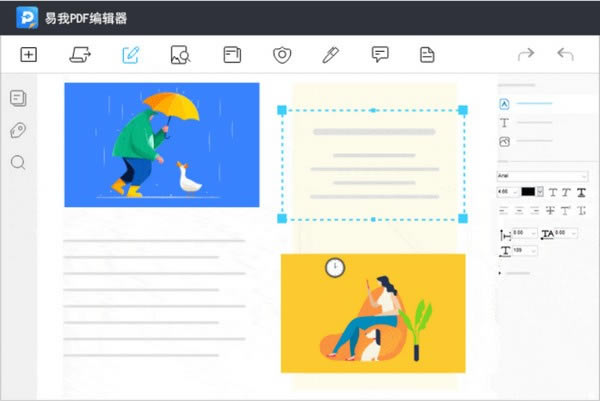
易我PDF编辑器专业版功能
一、弹指间转换PDF文件
1、支持常见的文件格式转为PDF
无论使用的是什么设备,原有内容格式、图片或其他布局在文件转为pdf之后与原来保持一致。现在,您可以使用易我pdf编辑器建立空白pdf或将图片、Office文件或其他文件转为pdf,并保持内容格式不变。
2、将PDF转为10+种不同的文件格式
用到pdf文件的地方很多,但也不排除日常需要转换成其他格式。易我pdf编辑器支持将pdf文件转成常见的几种格式,包括doc、docx、xls、xlsx、ppt、pptx、png、bmp、tiff、jpg和jpeg,并且在转换后保留初始字体、图片及格式。
3、扫描成PDF文件进行编辑
采用OCR技术识别并转换图片为可编辑的pdf格式。工具可准确检测及转换多达29种语言,如英文、法文、德文、意大利文、韩文、日文等等。
二、轻松驾驭PDF
1、自信编辑PDF
pdf文件基于设计的关系,不方便编辑。现在这些问题都解决了,有了易我PDF编辑器,轻松新增、修改或删除PDF的文字、图片和链接。此外,您也可以随意插入、删除、重新排列、撷取、裁切或旋转页面。最后,您可以在pdf里加入页首、页尾以及页码。
2、团队共同编辑
支持团队成员协作编辑一个pdf文件。用户加入注释、框、箭头、行或萤光笔突出重点来解释文中重要内容;同时,为页面建立书签,方便之后快速导航。团队成员之间可以通过电子邮件将pdf文件快速传送给对方。
3、定制PDF表单
有问卷调查或其他需求时,可建立空白、可填写的PDF表单。易我PDF编辑器提供6个交互式表单控制元件,包括按钮、复选款、单选按钮、列表框和文本字段,协助您自定义生成表单。此外,您可以通过一次点击导入导出资料填写多个表单。
三、轻松管理及保护PDF
1、快速合并多个PDF
需要将多个不同类型文件合并到一起,如pdf、图片?使易我PDF编辑器将它们合并成一个pdf文件,易于管理、共享、搜索或传送。
2、分割PDF
只需要截取pdf文件的其中一部分?通过易我PDF编辑器分割pdf文件或根据需要截取pdf文件其中几个页面。或者,根据文件大小或书签分割pdf文件。
3、无损压缩PDF
如果pdf文件过大,无法通过电子邮件上传或发送到网络上,我们可以利用易我PDF编辑器无损压缩pdf文件。
4、PDF上署名
使用添加图片功能将电子签名添加到文件、发票、合同中。除了手写或电子签名的方式,您也可以用数字ID在PDF上署名。其中包含了签名地点、日期和时间,以及签名的原因。
5、加密PDF
为pdf文件设置密码,确保文件在未授权的情况下不可查看、复制、编辑、签名、截取和打印。您可以自定义开启文件的密码或授权访问密码。
6、添加水印
将文字或图片作为水印加入pdf文件,并自由设置水印是否旋转、不透明度、大小、位置。如果需要移除水印,也可以轻松删除它们。
四、更多好用的功能
1、搜索 & 替换
快速查找并替换pdf文件中指定的文字。
2、更换背景
为pdf添加背景色彩或将图片作为背景。
3、Bates编号
将Bates编号加入多个pdf文件中,便于识别和查找。
4、阅读PDF
查看pdf文件内容时,可使用功能选项,如旋转、缩放等。
易我PDF编辑器创建PDF
无论是要创建新的PDF文件,还是将图像或文档转换为PDF,都可以使用“创建”功能。只需要点击界面上的按钮,然后可以从空白的文档或者本地文件创建PDF。从本地文件创建时,您可以导入Word、Excel、PowerPoint文件或者图像。
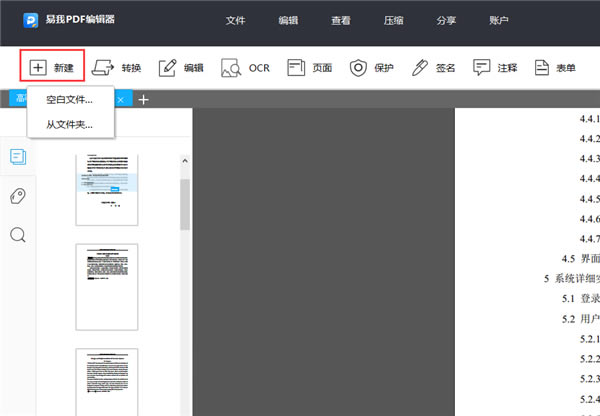
易我PDF编辑器编辑PDF
该软件中还附带了各种编辑功能选项。您可以直接点击工具栏上的“编辑”来编辑内容并添加链接。
1、内容编辑
在此区域,您可以选择“编辑文本;图片”来修改原始文档的文字和图片。如果想要在页面的任意位置添加文本,可以点击“添加文本”。点击“添加图片”,在本地文件夹中选择文件即可插入图片。然后,可通过单击并拖动来调整图像的大小。
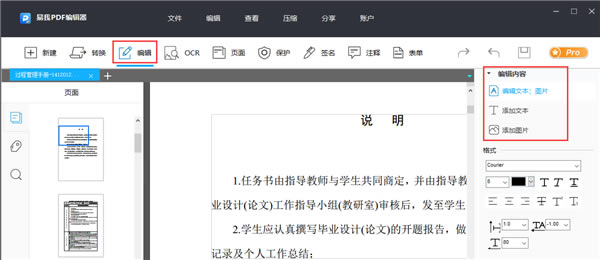
如果有必要的话,您还可以调整字体、大小、文字颜色和下划线,并将文本转换为粗体或斜体文字。
2、插入链接
如果想要添加链接,可以单击“链接”>“插入矩形链接”。然后拖动页面上的矩形区域。完成之后,将弹出一个窗口,需要自定义链接的外观并选择终点。例如,您可以设置打开网页链接或者跳转到页面视图。
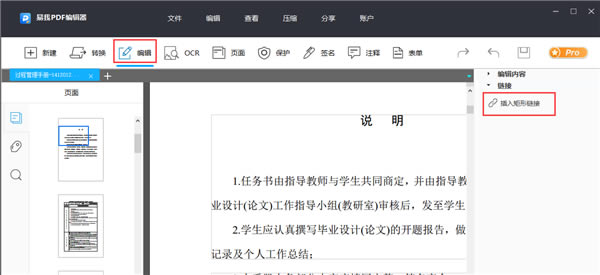
3、压缩PDF
易我PDF编辑器还可以帮您减小PDF文件大小,有两种方法:
第一种,选择“压缩”—>“压缩PDF”,它将压缩当前PDF文件体积大小;
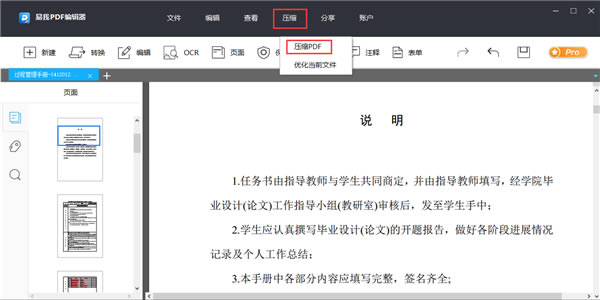
第二种,选择“压缩”—>“优化当前文件”,使用PDF优化器来优化文件内图片以减少文件大小。
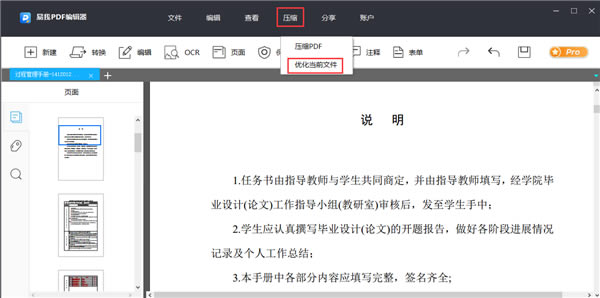
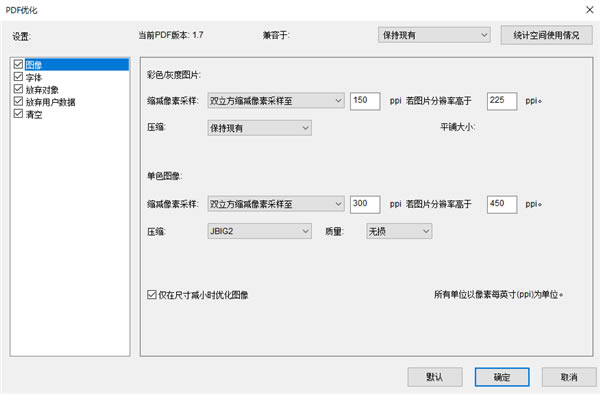
4、OCR
易我PDF编辑器提供OCR功能,允许您扫描PDF文件并将其转换为可编辑的格式。它还支持多种语言,如英语、法语、德语、意大利语、韩语、日语等。除此之外,用户还可以更改页面范围,例如选择所有页面或选择需要转换的部分页面。您只需要点击几下,即可开始编辑PDF文件。
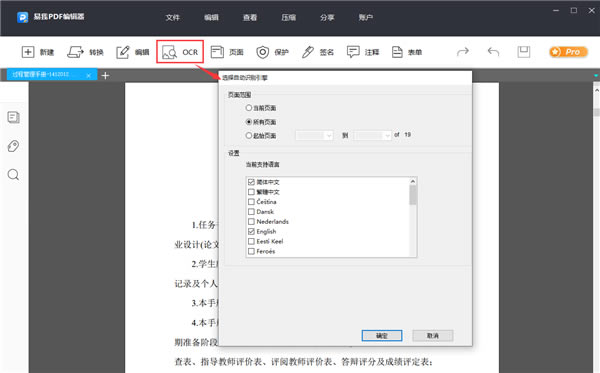
5、转换PDF
易我PDF编辑器还可以将PDF转换为各种文档。只需上传文件后,点击“转换”图标,并从下拉列表中选择您想要的格式。比如Bitmap/JPEG/PNG/GIF/TIFF等格式。
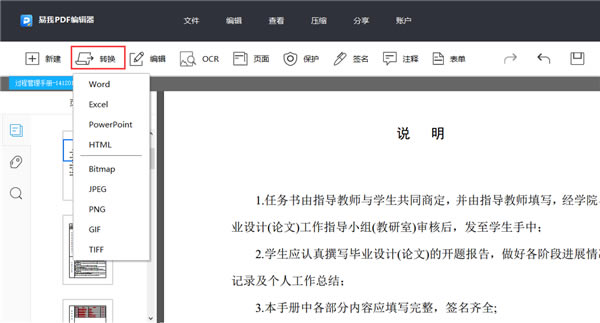
易我PDF编辑器页面操作
一、页面功能
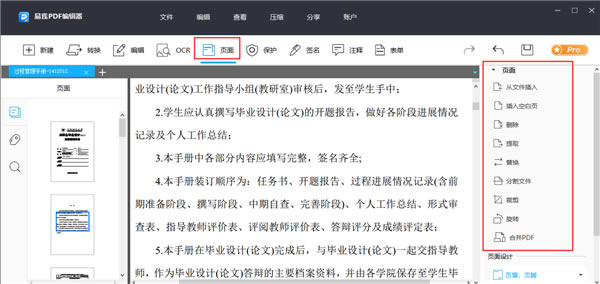
从文件插入:您可以将其他PDF文件添加至当前文档中,并选择将添加页面的位置。
插入空白页:将空白页面插入到所需页面的任何部分,并设置需要添加的页面数量。
删除:从整个文档中删除指定的页面。
提取:将特定的页面提取为单独的PDF文件,并选择是否在提取后删除页面。
替换:使用新选择的文件替换特定的页面,并自定义选择要用做替换的页面。
分割文件:通过页面编号、文件尺寸和顶级书签轻松拆分PDF文件。
裁剪:用鼠标拖动并选择要裁剪的页面上的一个矩形,然后双击裁剪矩形可打开裁切页面的窗口。
旋转:自定义旋转方向,并制定需要永久旋转的页面范围。
如果需要临时更改页面视图,请选择“查看”>“旋转视图”>“顺时针”或“逆时针”。原始页面方向将在下次打开PDF文件时恢复。
合并PDF:如果您想要将多个PDF文件合并,只需点击“合并PDF”按钮,然后在弹出的窗口中点击左上角的“添加文件”按钮,选择“添加文件”或:“添加文件夹”进行合并。选择文件后,可以看到列表中显示的文件,然后可以选择上移/下移任何文件。最后,点击右下角“确定”即可。
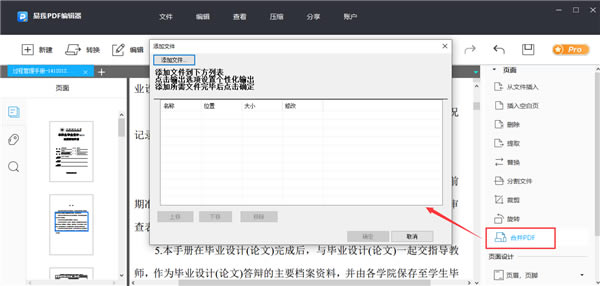
二、页面设计
页眉和页脚:您可以添加、更新和删除文档中的页眉和页脚。并且支持自定义设置页眉和页脚的外观。
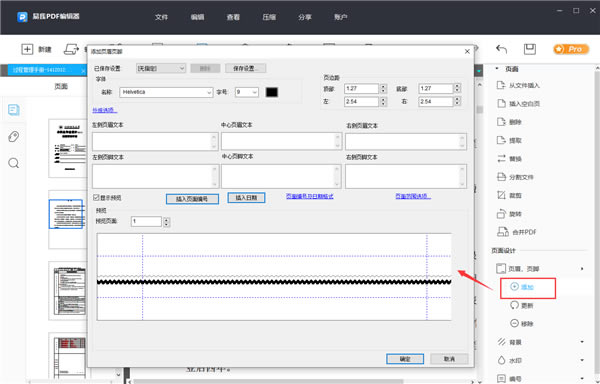
背景:您可以选择颜色或文件作为背景,并调整其旋转、不透明度、位置等。此外,还可以选择更新和删除背景。
水印:您可以轻松地将文本或文件添加为水印,并自定义设置其外观和位置。同时还可以更新和删除水印。
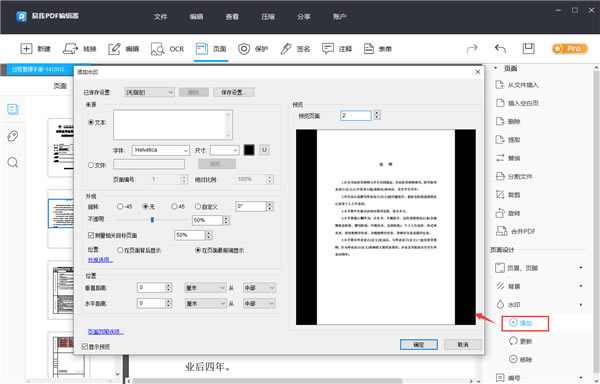
编号:此功能提供两个选项,您可以添加或者移除编号。
……
点击下载办公软件 >>本地高速下载
点击下载办公软件 >>百度网盘下载